жӮЁеҘҪпјҢзҷ»еҪ•еҗҺжүҚиғҪдёӢи®ўеҚ•е“ҰпјҒ
жӮЁеҘҪпјҢзҷ»еҪ•еҗҺжүҚиғҪдёӢи®ўеҚ•е“ҰпјҒ
иҝҷзҜҮж–Үз« дё»иҰҒд»Ӣз»ҚдәҶwin7з”өи„‘дёӯдёӘжҖ§еҢ–йј ж ҮжҢҮй’ҲеҰӮдҪ•и®ҫзҪ®зҡ„зӣёе…ізҹҘиҜҶпјҢеҶ…е®№иҜҰз»Ҷжҳ“жҮӮпјҢж“ҚдҪңз®ҖеҚ•еҝ«жҚ·пјҢе…·жңүдёҖе®ҡеҖҹйүҙд»·еҖјпјҢзӣёдҝЎеӨ§е®¶йҳ…иҜ»е®ҢиҝҷзҜҮwin7з”өи„‘дёӯдёӘжҖ§еҢ–йј ж ҮжҢҮй’ҲеҰӮдҪ•и®ҫзҪ®ж–Үз« йғҪдјҡжңүжүҖ收иҺ·пјҢдёӢйқўжҲ‘们дёҖиө·жқҘзңӢзңӢеҗ§гҖӮ
1.йј ж ҮеҸіеҮ»з”өи„‘жЎҢйқўпјҢйҖүжӢ©вҖңдёӘжҖ§еҢ–вҖқгҖӮ
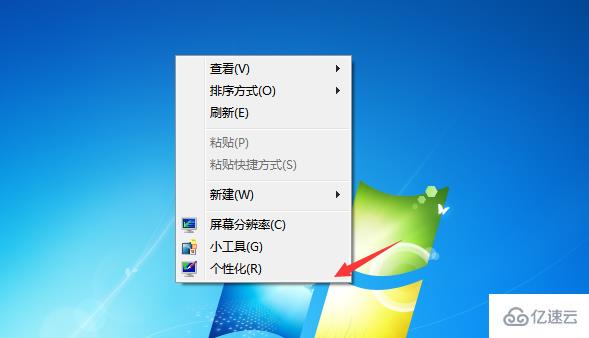
2.еңЁвҖңдёӘжҖ§еҢ–и®ҫзҪ®зӘ—еҸЈвҖқдёӯйј ж ҮзӮ№еҮ»е·Ұдҫ§ж Ҹзҡ„вҖңжӣҙж”№йј ж ҮжҢҮй’ҲвҖқгҖӮ
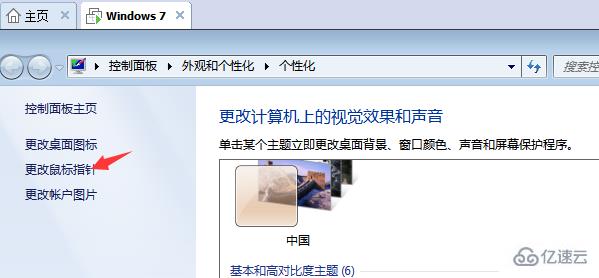
3.еңЁйј ж ҮеұһжҖ§зҡ„иҮӘе®ҡд№үдёӯпјҢйҖүдёӯвҖңжӯЈеёёйҖүжӢ©вҖқпјҢ然еҗҺзӮ№еҮ»вҖңжөҸи§ҲвҖқпјҢйҖүжӢ©еҜ№еә”еӣҫж ҮпјҢдҫқж¬Ўзұ»жҺЁеҸҢеҮ»вҖңеё®еҠ©йҖүжӢ©вҖқйҖүжӢ©еҜ№еә”еӣҫж ҮпјҢдёҚжғідҝ®ж”№зҡ„еӣҫж ҮеҸҜд»ҘдёҚйҖүжӢ©гҖӮ
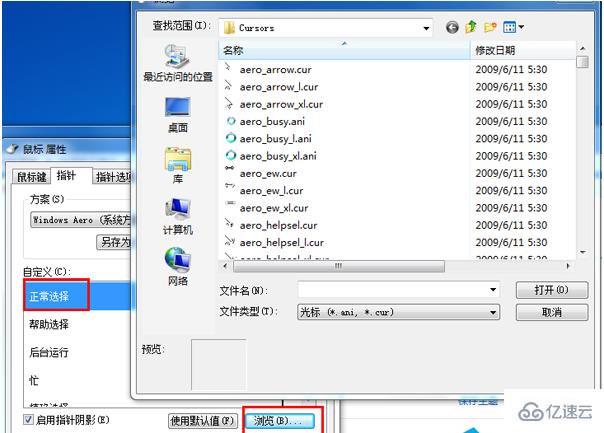
4.дҝ®ж”№жүҖжңүзҡ„жҢҮй’ҲзҠ¶жҖҒжҲҗеҠҹеҗҺпјҢз”ЁжҲ·йңҖзӮ№еҮ»вҖңеҸҰеӯҳдёәвҖқжҢүй’®д»ҘеҸҰеӯҳдёәжң¬ж¬Ўдҝ®ж”№пјҢдёӢж¬ЎеҸҜд»ҘзӣҙжҺҘдҪҝз”ЁпјҢж— йңҖйҮҚж–°и®ҫзҪ®гҖӮ
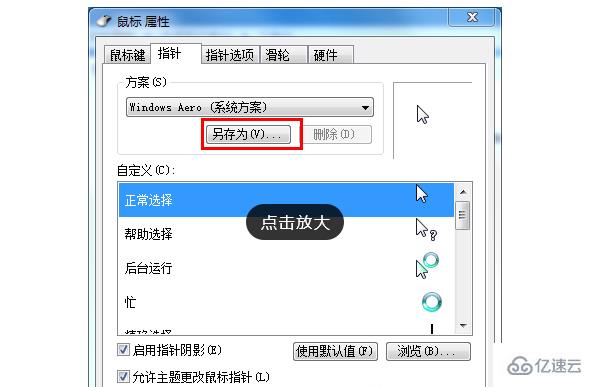
5.з”ЁжҲ·еҸҜд»ҘйҖүжӢ©еҸ–ж¶ҲвҖңе…Ғи®ёдё»йўҳжӣҙж”№йј ж ҮжҢҮй’ҲвҖқзҡ„еӢҫйҖүпјҢиҝҷж ·еңЁжӣҙжҚўдё»йўҳж—¶е°ҶдёҚдјҡдҝ®ж”№йј ж ҮжҢҮй’Ҳж ·ејҸгҖӮ
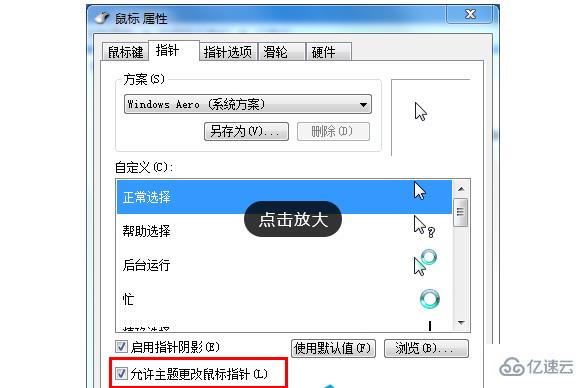
е…ідәҺвҖңwin7з”өи„‘дёӯдёӘжҖ§еҢ–йј ж ҮжҢҮй’ҲеҰӮдҪ•и®ҫзҪ®вҖқиҝҷзҜҮж–Үз« зҡ„еҶ…е®№е°ұд»Ӣз»ҚеҲ°иҝҷйҮҢпјҢж„ҹи°ўеҗ„дҪҚзҡ„йҳ…иҜ»пјҒзӣёдҝЎеӨ§е®¶еҜ№вҖңwin7з”өи„‘дёӯдёӘжҖ§еҢ–йј ж ҮжҢҮй’ҲеҰӮдҪ•и®ҫзҪ®вҖқзҹҘиҜҶйғҪжңүдёҖе®ҡзҡ„дәҶи§ЈпјҢеӨ§е®¶еҰӮжһңиҝҳжғіеӯҰд№ жӣҙеӨҡзҹҘиҜҶпјҢж¬ўиҝҺе…іжіЁдәҝйҖҹдә‘иЎҢдёҡиө„и®Ҝйў‘йҒ“гҖӮ
е…ҚиҙЈеЈ°жҳҺпјҡжң¬з«ҷеҸ‘еёғзҡ„еҶ…е®№пјҲеӣҫзүҮгҖҒи§Ҷйў‘е’Ңж–Үеӯ—пјүд»ҘеҺҹеҲӣгҖҒиҪ¬иҪҪе’ҢеҲҶдә«дёәдё»пјҢж–Үз« и§ӮзӮ№дёҚд»ЈиЎЁжң¬зҪ‘з«ҷз«ӢеңәпјҢеҰӮжһңж¶үеҸҠдҫөжқғиҜ·иҒ”зі»з«ҷй•ҝйӮ®з®ұпјҡis@yisu.comиҝӣиЎҢдёҫжҠҘпјҢ并жҸҗдҫӣзӣёе…іиҜҒжҚ®пјҢдёҖз»ҸжҹҘе®һпјҢе°Ҷз«ӢеҲ»еҲ йҷӨж¶үе«ҢдҫөжқғеҶ…е®№гҖӮ